- Устраните ошибку, из-за которой настройки обновления Windows не открываются, с помощью профессионального стороннего программного обеспечения или средства устранения неполадок для приложений Windows.
- Когда вы столкнетесь с ошибкой открытия настроек обновления Windows, установите необходимые обновления или создайте нового пользователя.
- В ситуации, когда вы не можете открыть настройки обновления Windows, вам следует использовать Microsoft Safety Scanner, запустить сканирование SFC или сбросить Windows 10.
- Попробуйте наши ранее упомянутые решения, и настройки обновления Windows не будут открываться, ошибка уйдет в прошлое.
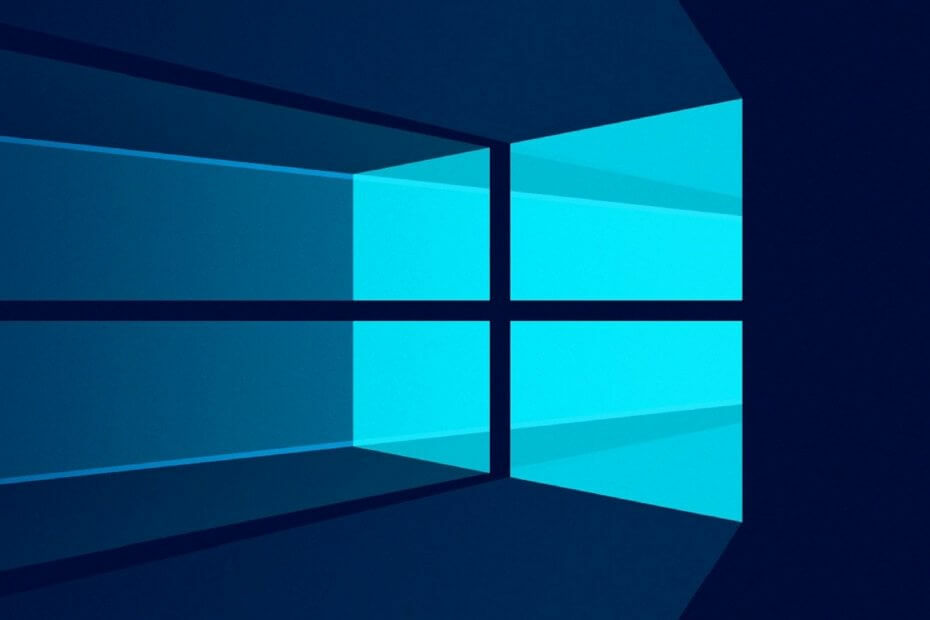
Если твой Операционная система это Windows 10, то вы могли наткнуться на очень неприятную проблему.
Эта проблема реагирует на вашу систему таким образом, что не позволяет вам открыть функцию обновлений, а также функцию настроек.
Однако, если вы внимательно следуете руководству, опубликованному ниже, вы получите систему Windows 10 и сможете запустить ее всего за несколько минут вашего времени.
Наиболее распространенные исправления для функции обновлений и настроек в Windows 10 Technical Preview - это либо вирус отсканируйте или проверьте и загрузите последние обновления КБ, доступные для вашей операционной системы Windows 10 Technical Preview система.
Приложение "Настройки" не открывается в Windows 10? Решите проблему с помощью нашего идеального руководства!
Что делать, если обновления и настройки не открываются?
- Используйте профессиональное стороннее программное обеспечение.
- Используйте средство устранения неполадок для приложений Windows.
- Установите необходимые обновления.
- Создайте нового пользователя.
- Используйте сканер безопасности Microsoft.
- Используйте средство устранения неполадок для приложений Windows.
- Запустите сканирование SFC.
- Сбросьте Windows 10.
1. Используйте профессиональное стороннее программное обеспечение
Когда вы столкнулись с тем, что настройки обновления Windows не открывают сообщение об ошибке, вы можете попробовать простое, но эффективное решение. Если вы используете стороннее программное обеспечение, это должно решить проблему.
Мы рекомендуем Restoro, полное решение для вашей операционной системы. Основанное на инновационных технологиях, это программное обеспечение защитит и отремонтирует ваш компьютер, оставив его в оптимизированном состоянии.
Используйте Restoro для удаления вредоносных программ, обнаружения любых опасных веб-сайтов для вашего компьютера и восстановления максимальной производительности вашего устройства.
Центр обновления Windows предназначен для повышения общей производительности вашей операционной системы, интеграции новых функций и даже обновления существующих. Однако бывают случаи, когда определенные ошибки могут возникать неожиданно.
К счастью, если вы столкнетесь с такими проблемами, существует специализированное программное обеспечение для восстановления Windows, которое может помочь вам решить их в кратчайшие сроки, и оно называется Ресторо.
Вот как вы можете исправить ошибки реестра с помощью Restoro:
- Скачайте и установите Restoro.
- Запустите приложение.
- Подождите, пока приложение обнаружит какие-либо проблемы со стабильностью системы и возможные заражения вредоносным ПО.
- Нажмите Начать ремонт.
- Перезагрузите компьютер, чтобы все изменения вступили в силу.
После завершения процесса ваш компьютер должен работать нормально, и вам больше не придется беспокоиться об ошибках Центра обновления Windows любого рода.
⇒ Получить Ресторо
Заявление об ограничении ответственности:Эту программу необходимо обновить с бесплатной версии, чтобы выполнять определенные действия.
2. Используйте средство устранения неполадок для приложений Windows

Если обновления и настройки не открываются, возможно, вы сможете решить проблему, запустив средство устранения неполадок для приложений Windows.
Это средство устранения неполадок создано Microsoft и должно помочь вам исправить любые проблемы, которые могут возникнуть с приложениями Windows.
Чтобы решить эту проблему, просто скачать средство устранения неполадок для приложений Windows и запустите его. После запуска инструмента следуйте инструкциям на экране, и средство устранения неполадок должно устранить проблему.
3. Установите необходимые обновления
- Начинать Панель управления. Для этого нажмите Клавиша Windows + S и введите панель управления. Выбирать Панель управления из списка результатов.
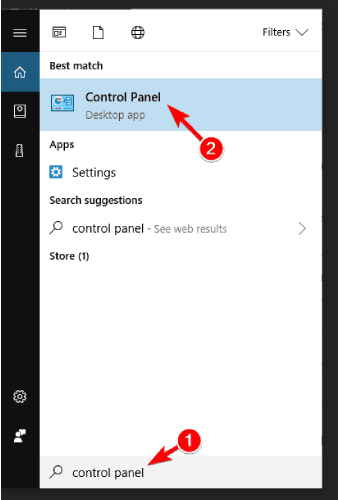
- В поле поиска в правом верхнем углу введите Обновления Windows. Нажмите на Просмотр установленных обновлений после завершения поиска.
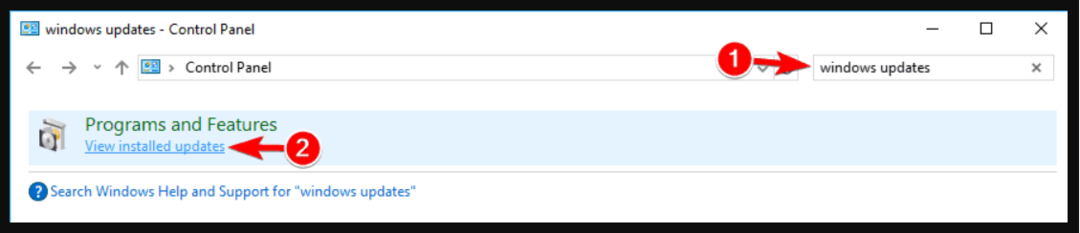
- Проверить и установить обновление KB3036140 если он еще не установлен.
- После успешного обновления до KB3036140 вам нужно будет еще раз перезагрузить Windows 10.
- Теперь проверьте, работает ли у вас функция обновлений и настроек.
Это решение позволит вам предотвратить ошибку открытия настроек обновления Windows. Следуя этим шагам, вы установите все обновления, необходимые для вашей операционной системы.
4. Создать нового пользователя
Иногда вы можете решить эту проблему, просто создав новую учетную запись пользователя. Это относительно просто, и вы можете сделать это, выполнив следующие действия:
- Открыть Панель управления как мы показали вам в предыдущем решении.
- Выбирать Учетные записи пользователей из списка.
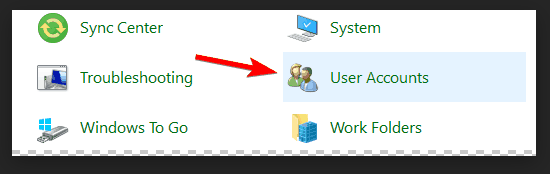
- Щелкните левой кнопкой мыши или коснитесь параметра с надписью Управление другой учетной записью.
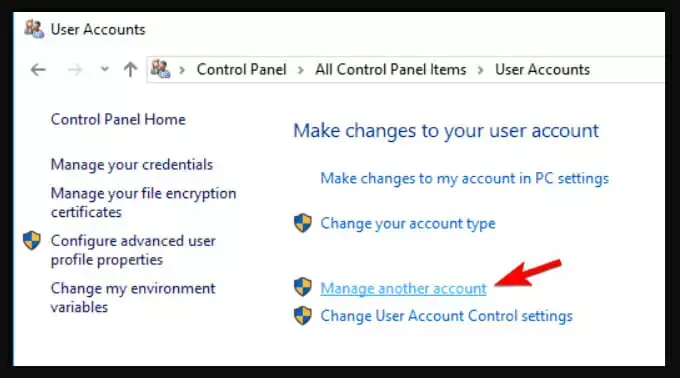
- Теперь щелкните левой кнопкой мыши или коснитесь Добавить нового пользователя в настройках ПК.
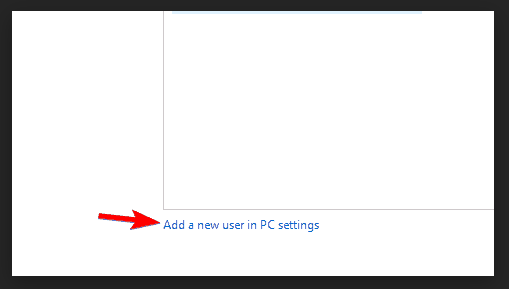
- После того, как вы создали новую учетную запись пользователя, перезагрузите систему Windows 10 Technical Preview еще раз.
- Войдите в систему с новой учетной записью пользователя, которую вы создали, и проверьте, сохраняется ли у вас та же проблема.
Не можете добавить новую учетную запись? Быстро решите проблему с помощью этого руководства!
Вы также можете создать новую учетную запись пользователя, используя Командная строка. Для этого вам необходимо сделать следующее:
- Нажмите Клавиша Windows + X открыть меню Win + X и выбрать Командная строка (администратор) из списка результатов. Если командная строка недоступна, вы можете выбрать PowerShell (Админ) вместо.

- Когда Командная строка начинается, введите net user NewUser password1 / добавить.

- Теперь введите net администраторы локальной группы NewUser / add.

После этого переключитесь на Новый пользователь учетная запись и использование пароль1 для доступа к новой учетной записи.
После входа в новую учетную запись вам необходимо установить недостающие обновления. Для этого вам необходимо сделать следующее:
- Нажмите Клавиша Windows + I открыть Приложение настроек.
- Когда Приложение настроек открывается, выберите Обновление и безопасность.

- Теперь нажмите на Проверить обновления кнопка.

Windows загрузит и установит недостающие обновления. После установки обновлений вы можете вернуться к своей основной учетной записи, и все должно снова начать работать.
Вы также можете создать новую учетную запись, выполнив следующие действия:
- Нажмите Клавиша Windows + R и введите lusrmgr.msc. Нажмите Входить или щелкните ОК.

- Выбирать Пользователи на левой панели и щелкните правой кнопкой мыши пустое место на правой панели. Выбирать Новый пользователь из меню.

- Введите желаемое имя пользователя и снимите флажок Пользователь должен сменить пароль при новом входе в систему. Теперь нажмите на Создавать кнопка.

После создания новой учетной записи пользователя переключитесь на нее и проверьте, решена ли проблема. Если проблема решена, вам необходимо переместить свои личные файлы в новую учетную запись и использовать ее в качестве основной.
5. Используйте сканер безопасности Microsoft
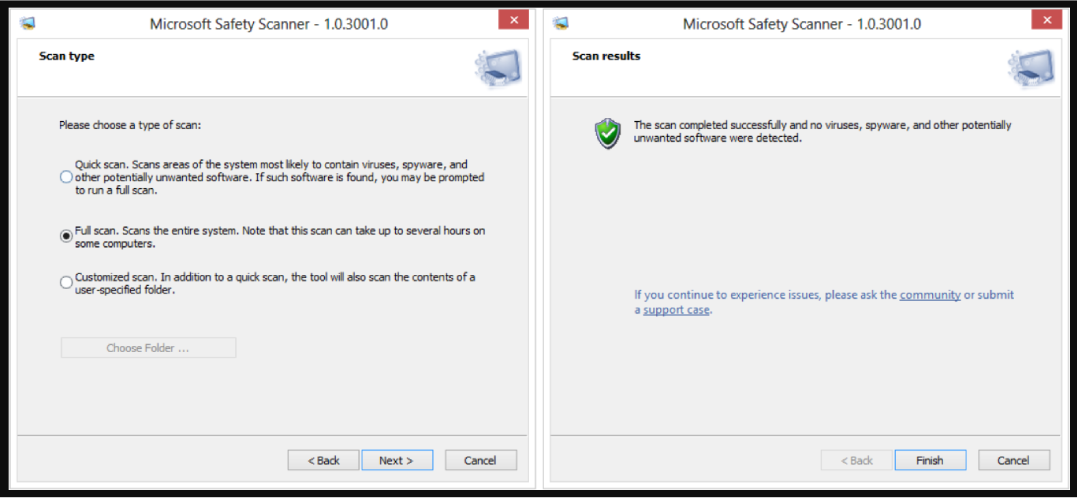
- Щелкните левой кнопкой мыши или коснитесь ссылки, размещенной ниже, чтобы загрузить Сканер безопасности Microsoft.
- Скачать здесь Safety Scanner
- Щелкните левой кнопкой мыши или коснитесь Скачать сейчас кнопка, расположенная в верхней части страницы, к которой вы обращались выше.
- Следуйте инструкциям на экране, чтобы завершить процесс загрузки и установки.
- Запустите сканирование и позвольте приложению исправить любые потенциальные угрозы для вашей системы.
- После завершения процесса перезагрузите Windows 10.
- Проверьте еще раз, чтобы увидеть, работают ли ваши обновления и функции настроек.
Было несколько ситуаций, в которых пользователи сообщали, что для решения проблем с настройками обновления Windows не открывались проблемы с программным обеспечением Microsoft. В связи с этим мы рекомендуем вам установить и запустить Microsoft Safety Scanner.
Выполните простые шаги, описанные выше, и ваш компьютер сможет обновить свою операционную систему.
6. Используйте средство устранения неполадок для приложений Windows
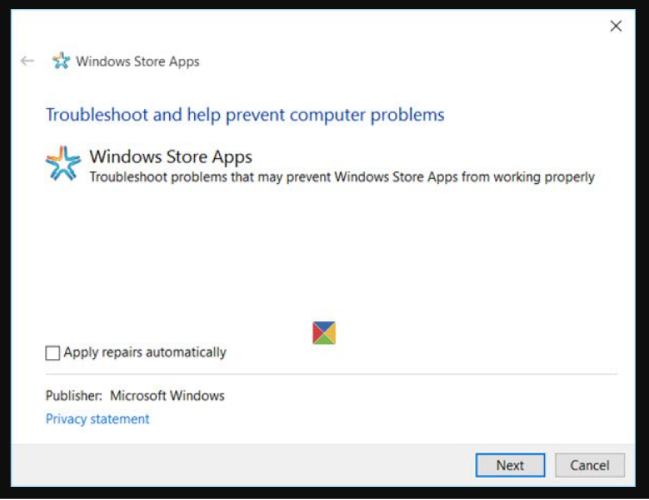
Если обновления и настройки не открываются, возможно, вы сможете решить проблему, запустив средство устранения неполадок для приложений Windows.
Это средство устранения неполадок создано Microsoft и должно помочь вам исправить любые проблемы, которые могут возникнуть с приложениями Windows.
Чтобы решить проблему, из-за которой настройки обновления Windows не открываются, просто загрузите средство устранения неполадок для приложений Windows и запустите его. После запуска инструмента следуйте инструкциям на экране, и средство устранения неполадок должно устранить проблему.
Или воспользуйтесь одним из этих инструментов для устранения неполадок, чтобы быстро решить проблемы с Windows!
7. Запустите сканирование SFC
Если обновления и настройки не открываются, проблема может быть вызвана повреждением файла, и для его устранения необходимо выполнить сканирование SFC. Это относительно просто, и вы можете сделать это, выполнив следующие действия:
- Нажмите Клавиша Windows + X и выберите Командная строка (администратор) из меню.
- Когда Командная строка открывается, введите sfc / scannow и нажмите Входить запустить его.

- Сканирование SFC начнется. Имейте в виду, что этот процесс может занять 10 минут и более, поэтому не прерывайте его.

После завершения сканирования проверьте, решена ли проблема. Если проблема не устранена или вы не можете запустить сканирование SFC вообще, вы можете попробовать использовать сканирование DISM.
Для этого начните Командная строка и введите следующую команду: DISM / Онлайн / Очистка-Образ / RestoreHealth. Имейте в виду, что этот процесс может занять 20 минут и более, поэтому не прерывайте его.
После завершения сканирования DISM проверьте, сохраняется ли проблема. Если вам не удавалось запустить сканирование SFC раньше, обязательно запустите его снова после сканирования DISM. После завершения обоих сканирований проблема должна быть решена.
Узнайте, как запустить проверку системных файлов, как настоящий техник, с нашим руководством!
8. Сбросить Windows 10

Если обновления и настройки не открываются в Windows 10, возможно, вы сможете решить проблему, сбросив настройки Windows 10.
Это решение удалит все файлы с вашего системного диска, поэтому используйте его только в том случае, если другие решения не работают.
Перед сбросом Windows 10 обязательно создайте резервную копию и Установочный носитель Windows 10. После этого вам необходимо сделать следующее:
- Открой Стартовое менющелкните значок Мощность значок, нажмите и удерживайте Сдвиг ключ и выберите Запустить снова из меню.
- Вам будет предложено три варианта. Выбирать Устранение неполадок> Сбросить этот компьютер> Удалить все.
- Возможно, вас попросят вставить установочный носитель Windows 10, чтобы продолжить, поэтому обязательно подготовьте его.
- Выберите свою версию Windows и выберите Только диск, на котором установлена Windows> Просто удали мои файлы.
- Теперь нажмите кнопку Сброс настроек кнопку, чтобы начать.
- Следуйте инструкциям на экране, чтобы завершить процесс сброса.
После сброса настроек вам придется переместить файлы из резервной копии и снова установить приложения. Имейте в виду, что это радикальное решение, и вы должны использовать его только в том случае, если другие решения не работают.
Избегайте кошмара потери данных с помощью лучшего программного обеспечения для резервного копирования из нашего свежего списка!
Вот вам, ребята, несколько простых способов исправить параметры обновлений и настроек, которые есть в Windows 10, всего за десять минут вашего времени.
Также, если вы нашли другой способ или вам нужна дополнительная помощь, не стесняйтесь писать нам в разделе комментариев на странице, расположенной несколькими строками ниже, и мы поможем вам как можно скорее.
Проблемы с обновлениями и настройками
Невозможность открыть приложение настроек может быть большой проблемой, но пользователи также сообщали о следующих проблемах:
-
Настройки Windows 10 не отвечают
- Это распространенная проблема, с которой сталкиваются пользователи.
- По их словам, приложение "Настройки" не отвечает на их ПК.
-
В настройках не запускается windows 10
- Еще одна распространенная проблема - невозможность запустить приложение «Настройки».
- Пользователи сообщили, что приложение "Настройки" вообще не запускается на их ПК.
-
Обновления и настройки не загружаются
- Это еще один вариант этой ошибки, и многие пользователи сообщают, что обновления и настройки не загружаются на их ПК.
- Это досадная проблема, но вы сможете исправить ее, используя одно из наших решений.
-
Не удается открыть настройки Windows 10
- По словам пользователей, они не могут открыть приложение «Настройки» на своем ПК.
- Однако вы сможете решить эту проблему, создав новую учетную запись пользователя.

![Explorer.exe высокая загрузка ЦП в Windows 10 [Полное исправление]](/f/6443472dad9319d15e27f7803a3d68b4.jpg?width=300&height=460)
